Средство удаления вредоносных программ Windows 10 отключить
Исследуем процесс Mrt exe на Windows
Если в диспетчере задач вы заметили некий процесс, под названием mrt exe, то явно задались вопросом, зачем он нужен и какие функции выполняет. Данный процесс позволяет запускать средства, проверяющие компьютер на вредоносное программное обеспечение. Полное название процесса можно встретить такое: Microsoft Removal Too. Например, когда вы сканируете систему с помощью того же Защитника Windows, то в диспетчере задач можно увидеть этот процесс.
Хоть утилита и находит вирусное ПО, это происходит после заражения системы, поэтому придётся использовать другие методы, которые избавят ПК от проблем. Убедиться, что процесс действительно является средством для удаления вредоносным программ, можно, если запустить его. Если вы не нашли ни процесса, ни утилиты на системном диске, значит у вас такого нет.
Местонахождения файла mrt exe
Как я сказал чуть выше, файл находится на системном диске. Чтобы его запустить (он является исполняемым), необходимо зайти в «Этот компьютер», на диск (C:). Теперь переходим в папку конечную папку C:WindowsSystem32mrt.exe.
Запускаем файлик и ждём пару секунд. Откроется окно, где нас просят нажать кнопку «Далее».
Дальше нужно выбрать тип проверки. Существует быстрая, полная и выборочная проверка. Каждый пункт описан прямо в окне программы, поэтому повторно я рассказывать о них не буду. Для начала можно попробовать быструю проверку.
Хочется сказать важную вещь — утилита mrt exe не антивирус. Почему?
- Инструмент не может самостоятельно работать в фоновом режиме, поэтому запускать его придётся вручную, хотя есть и более эффективные средства.
- Утилита в базе данных имеет только те вирусы, которые компания Майкрософт считает наиболее опасными, поэтому можно столкнуться с тем, что в большинстве случаев mrt exe будет бесполезен.
- Обновление инструмента происходит очень редко.
Таким образом, остаётся лишь заменить данное средство нормальным антивирусным программным обеспечением.
Можно ли удалить mrt exe
Так как файл находится в виде системного процесса, то некоторые типы вирусов могут замаскироваться под него и вести свою «нехорошую» деятельность. Также, как с любым другим процессом, этот может подвергнуться сбоям, что нарушает работу за компьютером.
В любой момент вы можете избавиться от утилиты MRT. Как же это сделать? Для начала зайдите в диспетчер задач, найдите процесс «Средство удаления вредоносных программ Microsoft Windows» и завершите его.
Теперь зайдите в каталог System32, где хранится файл процесса и удалите его. Иногда там может быть два файла, например, MRT и MRT-KB890830. У меня они обе весят 121 Мб, поэтому смело можно их удалить, системе это не навредит. Тем более, не думаю, что все пользуются этой программой для удаления вирусов.
Избавиться от mrt exe можно и в случае, когда процесс сильно нагружает процессор, такие сбои обычно решаются перезагрузкой компьютера, а если это не помогает, тогда сразу же удаляем файл.
Надеюсь эта небольшая статья помогла вам разобраться с процессом MRT, который на самом деле является небольшой антивирусной программкой от Microsoft.
Как удалить MRT.exe?
Что это такое? 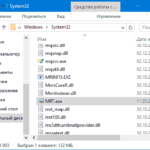
MRT . exe — это исполняемый файл в ОС Windows , запускается в результате работы ПО (средство удаления вредоносных программ) MS Windows Malicious Software Removal Tool . Может автоматически установиться при установке обновлении.
Но в большинстве случаев эта программа не является важным для Windows , так как заботы по безопасности в ОС Windows — это удел антивирусного ПО. (если антивирус конечно установлен на Ваш ПК. )
Программа MS Windows Malicious Software Removal Tool запускается автоматически при запуске ПК и не видно обычному пользователю, но процесс mrt . exe можно всегда обнаружить в запущенном состояний
при просмотре вкладки Процессы в Диспетчере Задач.
По статистике данный процесс использует (сжирает) большое количество ресурсов процессора, в результате чего компьютер сильно тормозит.
Иногда под этим файлом маскируются вирусы.
Решение:
1. Можно обновить программу. Обновление можно найти и скачать здесь
2. Если после установки обновлении проблема не решена, то велика вероятность что это замаскированный вирус и для его решения нужно его просто удалить.
Так как это не системный процесс Windows , то его можно легко удалить из ОС, не переживая за последствия. MRT. exe расположен в папке C: Windows System32 .
Удаляем файл/папку и перезагружаем ПК.
После перезагрузки открываем Диспетчер Задач и убеждаемся в отсутствии данного процесса. Больше не загружаем его из центра обновлений, убрав галочку.
ТОП 12 эффективных средств удаления вредоносных программ
Средство удаления вредоносных программ Microsoft
Если на вашем компьютере установлена Windows 10, то в системе уже имеется встроенное средство для удаления вредоносных программ (Microsoft Malicious Software Removal Tool), которое работает как и в автоматическом режиме, так и доступно для запуска вручную.
Найти эту утилиту вы можете в C:WindowsSystem32MRT.exe. Сразу отмечу, что данное средство не столь эффективно, как сторонние программы для борьбы с Malware и Adware (например, рассмотренный далее AdwCleaner работает лучше), но попробовать стоит.

Весь процесс поиска и удаления вредоносных программ выполняется в простом мастере на русском языке (где достаточно просто нажимать «Далее»), а само сканирование происходит достаточно долго, так что будьте готовы.

Преимущество Средства удаления вредоносных программ Microsoft MRT.exe в том, что являясь системной программой, она навряд-ли сможет что-то повредить в вашей системе (при условии ее лицензионности). Также вы можете загрузить это средство отдельно для Windows 10, 8 и Windows 7 на официальном сайте https://support.microsoft.com/ru-ru/kb/890830 или со страницы microsoft.com/ru-ru/download/malicious-software-removal-tool-details.aspx.
AdwCleaner
Возможно, программы для борьбы с нежелательным ПО и рекламой, которые описаны ниже и «мощнее» AdwCleaner, но начать проверку и очистку системы я рекомендую именно с этого средства. Особенно в наиболее распространенных сегодня случаях, таких как всплывающая реклама и автоматическое открытие ненужных страниц с невозможностью изменить стартовую страницу в браузере.
Главные причины рекомендации начать с AdwCleaner — данное средство удаления вредоносных программ с компьютера или ноутбука является полностью бесплатным, на русском языке, в достаточной мере эффективно, а также не требует установки и регулярно обновляется (плюс после проверки и очистки советует, как избежать заражения компьютера в дальнейшем: весьма дельные советы, которые я сам часто даю).
В использовании AdwCleaner проще простого — запустили программу, нажали кнопку «Сканировать», изучили результаты (можно снять галочки с тех элементов, которые, по вашему мнению, не требуется удалять) и нажали кнопку «Очистка».

В процессе удаления может потребоваться перезагрузка компьютера (для того, чтобы удалить то ПО, которое выполняется в настоящий момент до его запуска). А по завершению очистки вы получите полный текстовый отчет о том, что именно было удалено.
Официальная страница, на которой можно бесплатно скачать AdwCleaner — https://ru.malwarebytes.com/products/ (внизу страницы, в разделе для специалистов)

Примечание: под AdwCleaner сейчас маскируются некоторые программы, с которыми он призван бороться, будьте осторожны. И, если загружаете утилиту со стороннего сайта, не поленитесь проверить ее на VirusTotal (онлайн проверка на вирусы virustotal.com).
Malwarebytes Anti-Malware Free
Malwarebytes (ранее — Malwarebytes Anti-Malware) — одна из самых популярных программ для поиска и последующего удаления нежелательного программного обеспечения с компьютера.
Скачать бесплатно последнюю версию Malwarebytes Anti-Malware вы всегда можете с официального сайта https://www.malwarebytes.org и, если вы еще не определились с утилитой такого плана, могу со всей уверенностью рекомендовать данный продукт.
 Большинство обзоров отмечают высокую степень обнаружения вредоносного ПО на компьютере и эффективное его удаление даже в бесплатной версии. После проверки найденные угрозы по умолчанию помещаются в карантин, затем их можно удалить, зайдя в соответствующий раздел программы. При желании, вы можете исключить угрозы и не помещать их в карантин/не удалять.
Большинство обзоров отмечают высокую степень обнаружения вредоносного ПО на компьютере и эффективное его удаление даже в бесплатной версии. После проверки найденные угрозы по умолчанию помещаются в карантин, затем их можно удалить, зайдя в соответствующий раздел программы. При желании, вы можете исключить угрозы и не помещать их в карантин/не удалять.
Отключить средство удаления вредоносных программ от установки
Средство удаления вредоносных программ Windows (MRT) — это бесплатное приложение, которое Microsoft распространяет через службу Windows Update. Приложение также можно загрузить отдельно с веб-сайта Microsoft. Этот инструмент, как известно, занимает много времени для завершения сканирования и использует системные ресурсы во время этих проверок, поэтому вы можете предотвратить Windows 10 от его установки. Вот как.
Существует настройка реестра, которая не позволяет Microsoft Malicious Software Removal Tool предлагаться в Центре обновления Windows и устанавливается на C: Windowssystem32mrt.exe. Как только вы примените настройку реестра, приложение не будет предлагаться через Центр обновления Windows, поэтому его даже не нужно загружать.
Отключить средство удаления вредоносных программ Microsoft из установки, выполните следующее.
- открыть Редактор реестра.
- Перейдите к следующему ключу реестра:
Если у вас нет этого ключа реестра, просто создайте его. Ключ MRT может отсутствовать.
Наконечник: Как перейти к нужному разделу реестра одним щелчком мыши.
Примечание. Даже если вы используете Версия 64-бит Windows, вам все равно нужно создать значение DWORD 32-бит.
Вы можете сэкономить время и загрузить готовые к использованию файлы реестра. Включена настройка отмены.
Если у вас установлен Microsoft Malicious Software Removal Tool Windows 10, вы можете легко удалить его сейчас.
открыть приподнятое командное приглашение и выполните следующую команду:
Dr.Web forum
«Средство удаления вредоносных програм.
 Kub 11 Янв 2012
Kub 11 Янв 2012
 VVS 11 Янв 2012
VVS 11 Янв 2012
При обновлении Windows периодически загружается «Средство удаления вредоносных программ». При этом никаких уведомлений от этого средства об обнаружение чего-нибудь на моём компьютер я никогда не получал. Может такие уведомления не предусмотрены и всё делается молча? Мне, вот, хотелось бы узнать — обнаруживало ли это «средство» что-нибудь когда-нибудь на моём компьютере? Где-то эта информация хранится?
Пару раз за все годы, что оно существует, получал от него какие-то сообщения, похожие на сообщения от эвристика.
IMHO штука достаточно бесполезная.
 Konstantin Yudin 11 Янв 2012
Konstantin Yudin 11 Янв 2012
При обновлении Windows периодически загружается «Средство удаления вредоносных программ». При этом никаких уведомлений от этого средства об обнаружение чего-нибудь на моём компьютер я никогда не получал. Может такие уведомления не предусмотрены и всё делается молча? Мне, вот, хотелось бы узнать — обнаруживало ли это «средство» что-нибудь когда-нибудь на моём компьютере? Где-то эта информация хранится?
Пару раз за все годы, что оно существует, получал от него какие-то сообщения, похожие на сообщения от эвристика.
IMHO штука достаточно бесполезная.
Не бесполезная за год полтора они добавили множество удалялок диких угроз. Работает она тихо, ее задача удалить и отослать отчет в майкрософт о проделанной работе, что нашлось и где. Юзеры сами соглашаются отсылать отчет. Работу программы можно увидеть по ее логу, он лежит где то в папке windows. Гугл в помощь
 VVS 11 Янв 2012
VVS 11 Янв 2012
При обновлении Windows периодически загружается «Средство удаления вредоносных программ». При этом никаких уведомлений от этого средства об обнаружение чего-нибудь на моём компьютер я никогда не получал. Может такие уведомления не предусмотрены и всё делается молча? Мне, вот, хотелось бы узнать — обнаруживало ли это «средство» что-нибудь когда-нибудь на моём компьютере? Где-то эта информация хранится?
Пару раз за все годы, что оно существует, получал от него какие-то сообщения, похожие на сообщения от эвристика.
IMHO штука достаточно бесполезная.
Не бесполезная за год полтора они добавили множество удалялок диких угроз. Работает она тихо, ее задача удалить и отослать отчет в майкрософт о проделанной работе, что нашлось и где. Юзеры сами соглашаются отсылать отчет. Работу программы можно увидеть по ее логу, он лежит где то в папке windows. Гугл в помощь
TFTI
Хотя с ситуациями, чтобы оно что-то удаляло я не встречался.
Несколько раз выдавало запросы типа: «Я тут что-то подозрительное нашло, можно я информацию в MS отправлю?»
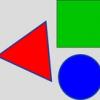 Kub 11 Янв 2012
Kub 11 Янв 2012 VVS 11 Янв 2012
VVS 11 Янв 2012 Konstantin Yudin 11 Янв 2012
Konstantin Yudin 11 Янв 2012




